ここから本文です。
Microsoft Store アプリメールの特徴
Microsoft Store アプリメールの特徴についてご案内します。
Microsoft Store アプリメールとは?
Microsoft Store アプリメールは、タイル メニューの下記アイコンから起動して、Microsoft Store アプリとして動作します。
従来のメールソフトと比較して違う機能や、利用できない機能がございます。

1.Microsoft Store アプリメールの機能
Microsoft Store アプリメールの機能について説明します。
-
タイル メニューやロック画面へ、リアルタイムに受信通知
・タイル メニュー
タイル メニューで「ライブ タイルをオンにする」の設定をした場合、メールの着信がリアルタイムに通知されます。・ロック画面
ライブ タイル同様、ロック画面でもメールの着信が画面左下にリアルタイムに通知されます。
今まではメールソフトを開かないと確認できなかった新着メールが、簡単に認識できるようになりました。 -
アクション センターにも受信通知
メールの着信はアクション センターにも通知されます。
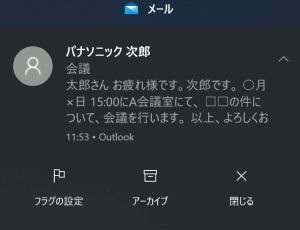
-
POPメールの受信
POPメールの受信ができます。
-
クイック操作
タッチパネル操作で「フラグを立てる/クリアする、既読/未読にする、アーカイブ、削除、移動、迷惑メールに移動」の操作が、スワイプだけで可能です。
画面左下の
 (設定)-[メッセージ一覧]から、「右方向にスワイプ」「左方向にスワイプ」とそれぞれ設定可能です。
(設定)-[メッセージ一覧]から、「右方向にスワイプ」「左方向にスワイプ」とそれぞれ設定可能です。
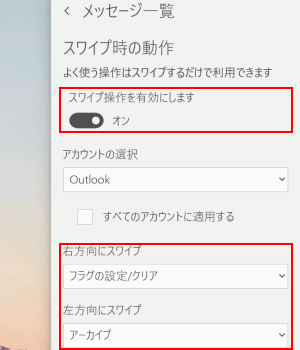
■右方向にスワイプした場合(例:フラグの設定/クリア)
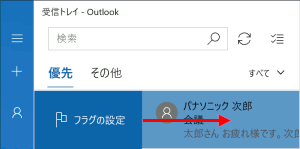
■ 左方向にスワイプした場合(例:アーカイブ)
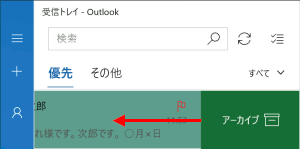
-
完全なクラウド環境
メールは常にインターネット側に保管されます。
違うパソコンやスマートフォンなどで同じメールを使用しても、常に同じ内容が表示されます。 -
複数のメールアドレスを管理でき、設定も簡単
Gmail、iCloud、Outlook.comなら、メールアドレスとパスワードを入れるだけで設定完了です。
-
フォルダー作成
メールアプリ内でフォルダー作成し、分類分けできます。
また、フォルダー内にさらにサブフォルダーを作成することもできます。
2.利用できない機能
利用できない機能について説明します。
-
メールの自動振り分け
Windows アプリメールにメールの自動振り分け機能はございません。
各メールサービスで提供されているWEBメールで自動振り分け機能が提供されている場合、WEBメールで設定を行うとWindowsアプリメールにも反映します。
-
トレイの表示
送信/受信/下書きなど、日付(時間)または名前順の新しいアイテムごとの表示になり逆順の設定はございません。


